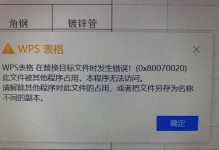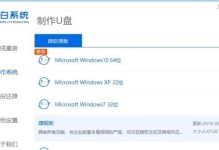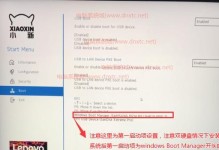想要将老旧的XP系统升级为功能更强大的Win7系统,但又不想删除XP系统的用户,可以通过U盘来安装Win7双系统。本文将为大家详细介绍使用U盘安装Win7双系统的步骤和注意事项,让你轻松实现系统升级。

准备工作:获取一个U盘
在开始安装之前,我们首先需要准备一个容量不小于8GB的U盘,用来制作Win7安装盘。
下载Win7系统镜像文件
打开浏览器,搜索并下载合适版本的Win7系统镜像文件(ISO文件),确保下载的文件与你的计算机硬件兼容。

制作U盘启动盘
将准备好的U盘插入电脑,打开制作U盘启动盘的软件。选择ISO文件,指定U盘为目标磁盘,点击开始制作启动盘。
备份重要数据
在进行系统升级之前,我们强烈建议备份重要数据,以防意外发生。
调整硬盘分区
打开计算机管理,选择磁盘管理,找到XP系统所在的分区,将其缩小腾出一部分空间。

启动U盘安装
重启计算机,并在开机界面按下相应的快捷键进入BIOS设置。将U盘设置为启动优先项,保存设置并重启。
选择安装类型
在Win7安装界面,选择“自定义(高级)”安装类型,进入分区界面。
创建新分区
在未分配的空间上点击“新建”按钮,按照提示设置新分区的大小。
选择安装位置
选择刚刚创建的新分区作为安装位置,并点击下一步开始安装。
系统安装过程
系统将自动进行安装,期间会多次重启,请耐心等待。
设置系统信息
在安装完成后,系统会要求你设置一些基本信息,包括计算机名称、用户名等。
选择系统
每次启动计算机时,会出现一个引导界面,选择要进入的操作系统。
驱动安装
在Win7系统中,部分硬件可能无法正常工作,需要安装相应驱动程序。
激活系统
Win7系统需要激活才能正常使用,可以在线激活或电话激活。
系统升级完成,享受新系统
通过以上步骤,你已经成功将XP系统升级为Win7双系统了!现在,你可以享受新系统带来的更多功能和便利了。
通过本文的详细教程,你可以轻松使用U盘将XP系统升级为Win7双系统。遵循步骤进行安装,并注意备份重要数据,调整硬盘分区等操作,可以确保安装过程顺利进行。希望本文对你有所帮助,祝你在新系统中享受更好的计算体验!